안녕하세요 정말 정말 간만에 글남기네요
요즘 새로운 광고상품도 많이 나오고 사업이 잘되는 광고주분들이 광고확장을 위해
다양한 광고를 하기 때문에 확장하느라 눈코뜰새 없이 바쁘네요;
이번에 구글 애드워즈 세팅을 오랫만에 다시 하면서 전환수를 바로 볼수 있게 만드는걸 하기위해서
세팅하는중에 쉽게 따라할수 있는 부분이라 세팅하는 방법 공유드립니다.
일단 애드워즈 계정 구버전으로 로그인을 해보면 상단 카테고리중에
홈 / 캠페인 / 추천 / 보고서 / 도구
이렇게 구분되어 있는데 여기서 도구 > 전환을 누릅니다.
그럼 아래 화면같이 전환 액션을 설정하는것이 있어요
빨간색으로 +전환 되어 있는 버튼이 생성 버튼입니다.
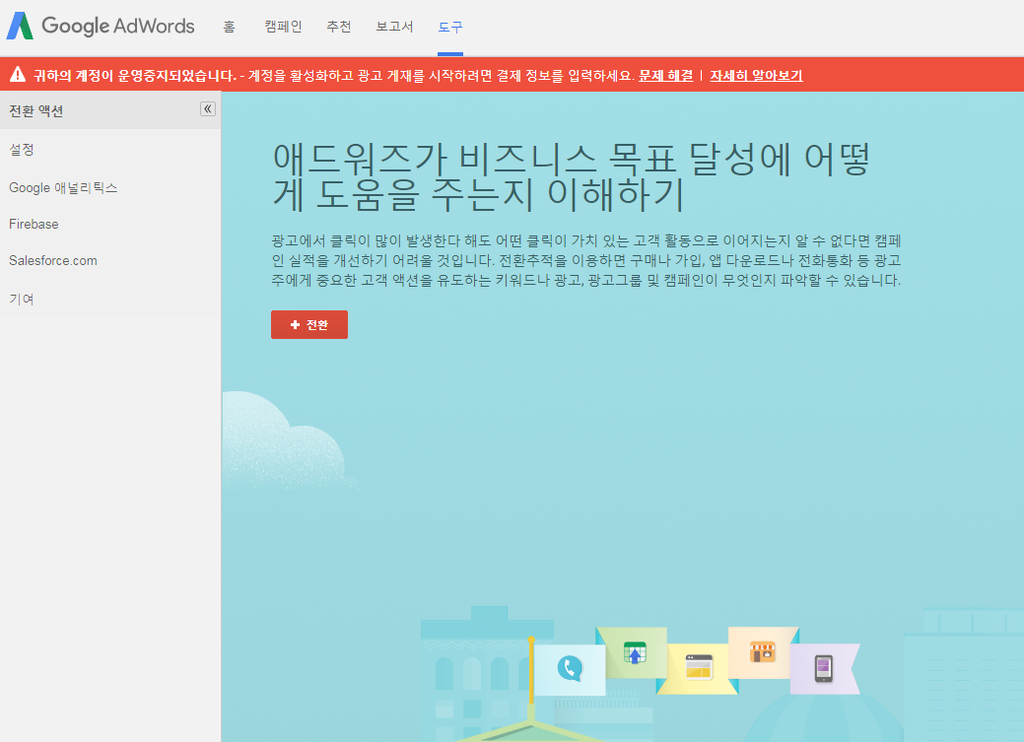
누르면 아래화면과 같이 4가지 선택하는 사항이 나오는데 보통은 웹사이트에 전환소스를 넣어서 사용하는걸 사용합니다. 사실 다른건 제가 잘 안써봐서 정확히 가이드를 해드리긴 어렵네요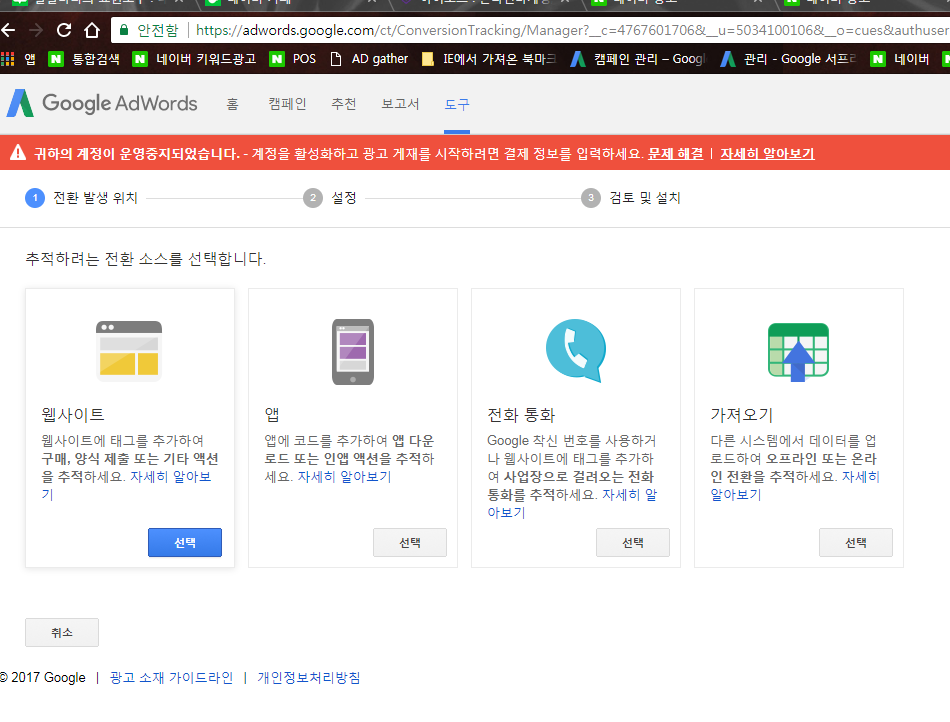
웹사이트를 선택하고 나면 아래와 같이 설정하는 화면이 나오는데요
이름은 상담하는 업종이면 '상담완료' 구매하는 업종이면 '구매완료' 이런식으로 쓰면됩니다.
여기서 어려운 부분은 쇼핑몰의 상품 구매가에 따른 구매가격을 전환값으로 보여지게 만들게
변수를 소스에 넣는 방법인데요 이건 제가 잘 모릅니다. (저는 한낱 마케터... ㅠ)
홈페이지 제작업체나 스크립트삽입시 변수를 대입할수 있는 분이 있으시면 문의 하시면 됩니다.
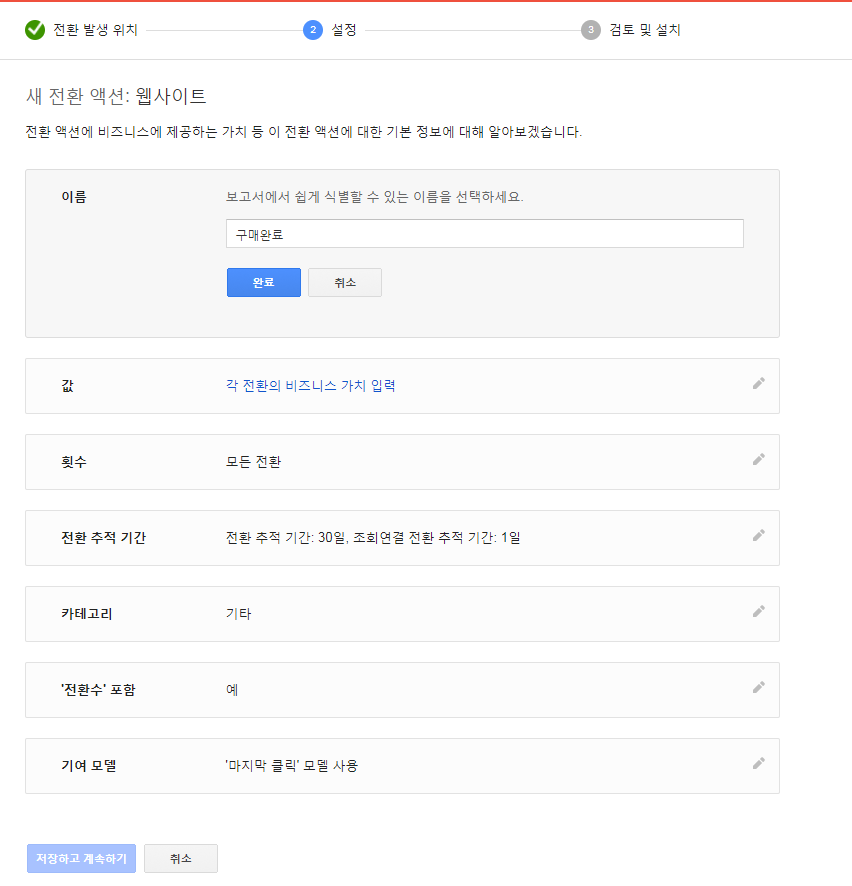
구매완료 태그가 생성되면 이걸 아래 지침서를 보시고 알맞은 전환완료 페이지에 붙여주시면됩니다.
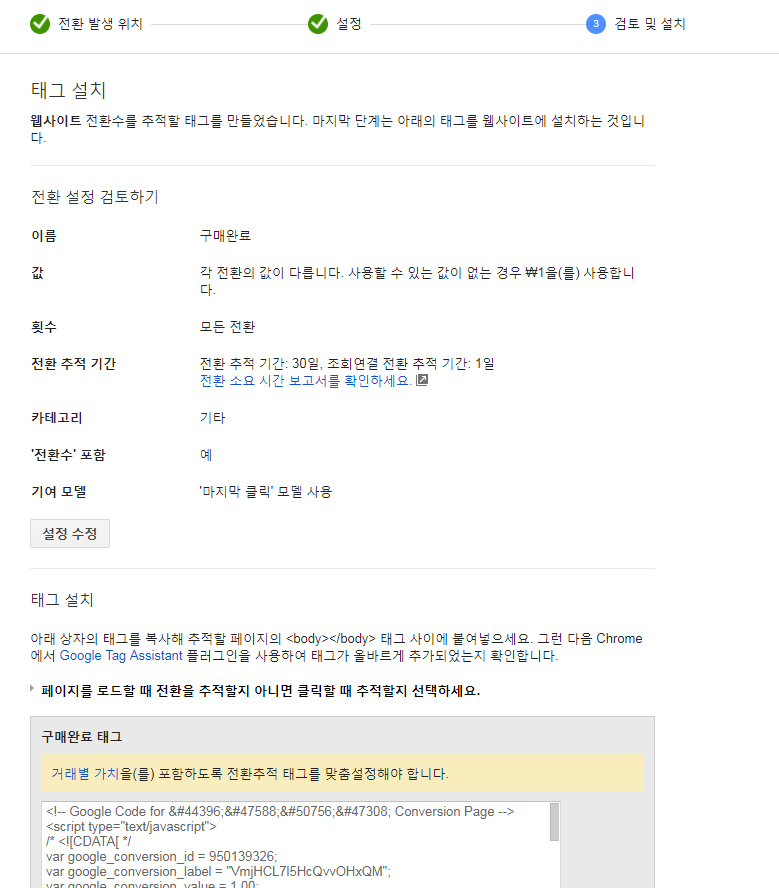
전환추적기간은 본인의 업종에 맞게 변경해주시면되고 전환수를 1로라도 체크하는데 의미가 있습니다. 저는 중고차쪽 담당을 많이 하기 때문에 상담신청버튼을 누를시 1로 체크가 되게끔 되어 있어서
실제로 어떤 키워드가 전환이 일어나는지를 볼수 있어 효율을 올리는데 아주 유용하게 쓰고 있어요
일단 요게 완료가 되면 추후 광고를 진행하면 바로바로 전환이 생기면 1이라는 숫자가 볼수 있게 항목에 추가해주면되는데 아까 맨처음 상단 카테고리 5개 중에 캠페인을 누른후에
모든 캠페인이라고 보이는 곳에서 항목 > 항목수정을 누르면 원래는 없던 전환이라는 대항목에서 전환을 끌어다 오고 저장하시면 됩니다.
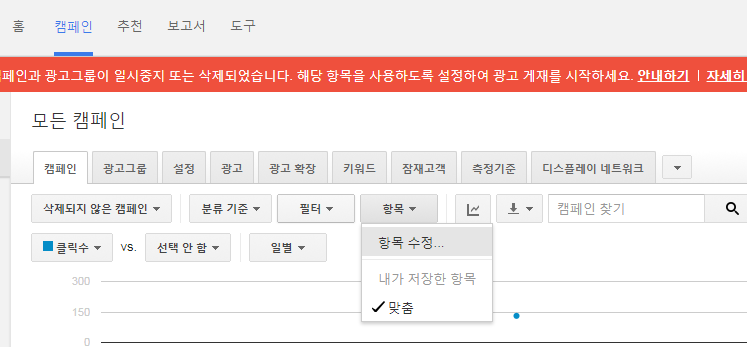
그외에도 네이버 보고서 같이 내가 보고싶은것만 끌어다가 쓰시면됩니다 현재 이건 구버전으로 말씀드리는겁니다.
아래 캡쳐는 오랫동안 쓴지라 비용이 커보이지만 실제로 전체적으로 보면 얼마나 내가 효율적으로 광고하는지 볼수있고 자세하게 키워드별로 혹은 배너 이미지 사이즈 별로도 볼수 있습니다.
이걸 이용하면 DB단가가 높은 키워드나 그룹을 정리하고 새로 세팅할수 있지요
이것만 있으면 외부 유료로그분석기를 안써도 전환분석은 할수 있습니다. 잘 활용 하시길 바랍니다.
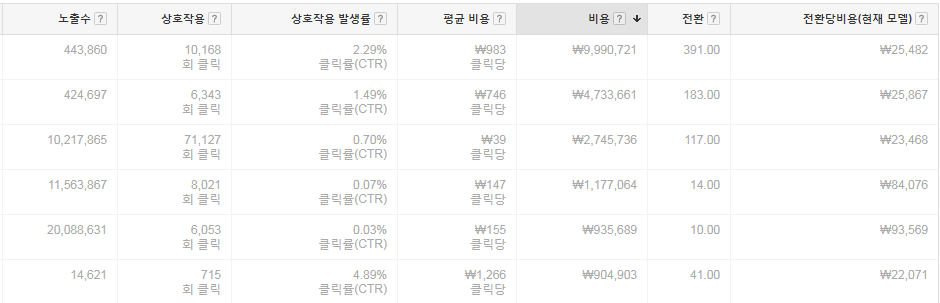





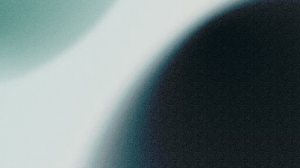

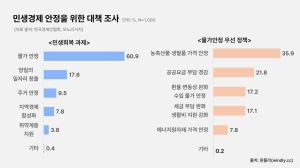






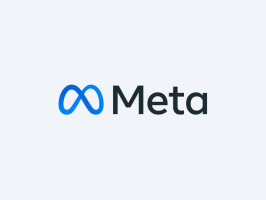


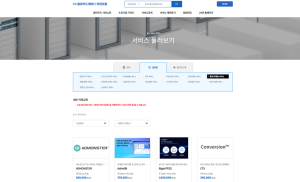
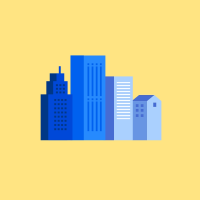



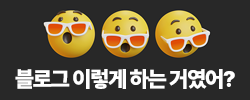






새댓글
전체보기